Το Snip & Sketch αντικαθιστά το εργαλείο αποκοπήςWindows 10. Εάν επρόκειτο να εκκινήσετε το εργαλείο αποκοπής τώρα, θα δείτε ένα μήνυμα στο κάτω μέρος που σας λέει να δοκιμάσετε αυτό το νέο εργαλείο. Είναι καλό εργαλείο, αλλά δεν λειτουργεί με τον ίδιο τρόπο που κάνει και το εργαλείο αποκοπής. Για το σκοπό αυτό, αν χρειαστεί να καταγράψετε μενού με Snip & Sketch, θα διαπιστώσετε ότι εξαφανίζονται όταν ανοίγετε την εφαρμογή. Υπάρχει ένας πολύ απλός τρόπος να το πετύχετε.

Αποτυπώστε μενού με το Snip & Sketch
Μόλις ενεργοποιηθεί το Snip & Sketch, δηλ., βλέπετε τη γραμμή επιλογής οθόνης στην κορυφή της οθόνης σας, όλα στην οθόνη σας είναι κατεψυγμένα, όπως είναι. Αυτό που πρέπει να κάνετε είναι να εμφανιστεί η γραμμή όταν έχετε ήδη τα μενού που θέλετε να καταγράψετε. Επίσης, δεν θέλετε να αγγίξετε άλλα κλειδιά μετά το άνοιγμα του μενού επειδή θα κλείσουν.
Για να καταγράψετε μενού με το Snip & Sketch, το μόνο που έχετενα κάνετε είναι να πάρει ένα χρονικό διάστημα καθυστερημένο screenshot. Αυτή είναι μια λειτουργία την οποία υποστηρίζει η εφαρμογή από το κουτί. Υπάρχουν τρεις τρόποι να τραβήξετε στιγμιαία ένα στιγμιότυπο οθόνης με Snip & Sketch. Χρησιμοποιήστε ό, τι σας ταιριάζει.
- Ανοίξτε το Snip & Sketch και κάντε κλικ στο αναπτυσσόμενο βέλοςδίπλα στο στοιχείο "Νέο" στην επάνω αριστερή γωνία. Επιλέξτε την επιλογή καθυστέρησης 3 ή 10 δευτερολέπτων. Χρησιμοποιήστε αυτήν την ώρα για να ανοίξετε το μενού που θέλετε να κάνετε λήψη. Όταν η μπάρα εμφανιστεί στην κορυφή, η οθόνη θα παγώσει στην παρούσα της κατάσταση και μπορείτε να την καταγράψετε, μενού και όλα.
- Καρφίστε και σκίτσο Pin στην Γραμμή εργασιών και κάντε δεξί κλικτο. Η λίστα εργασιών της εφαρμογής περιλαμβάνει επιλογές για λήψη στιγμιαίου στιγμιότυπου οθόνης 3 ή 10 δευτερολέπτων. Διαλέξτε ό, τι σας ταιριάζει, ρυθμίστε το στιγμιότυπο οθόνης πριν λήξει ο χρόνος και καταγράψτε το.
- Κάντε κλικ στο κουμπί Snip & Σκίτσο στο μενού "Έναρξη". Κάντε δεξί κλικ στο πλακάκι του και θα δείτε επιλογές για να τραβήξετε στιγμιαία ένα screenshot 3 ή 10 δευτερολέπτων. Πάρτε την επιλογή σας, ρυθμίστε το screenshot και τραβήξτε το όταν εμφανιστεί η μπάρα στην κορυφή.
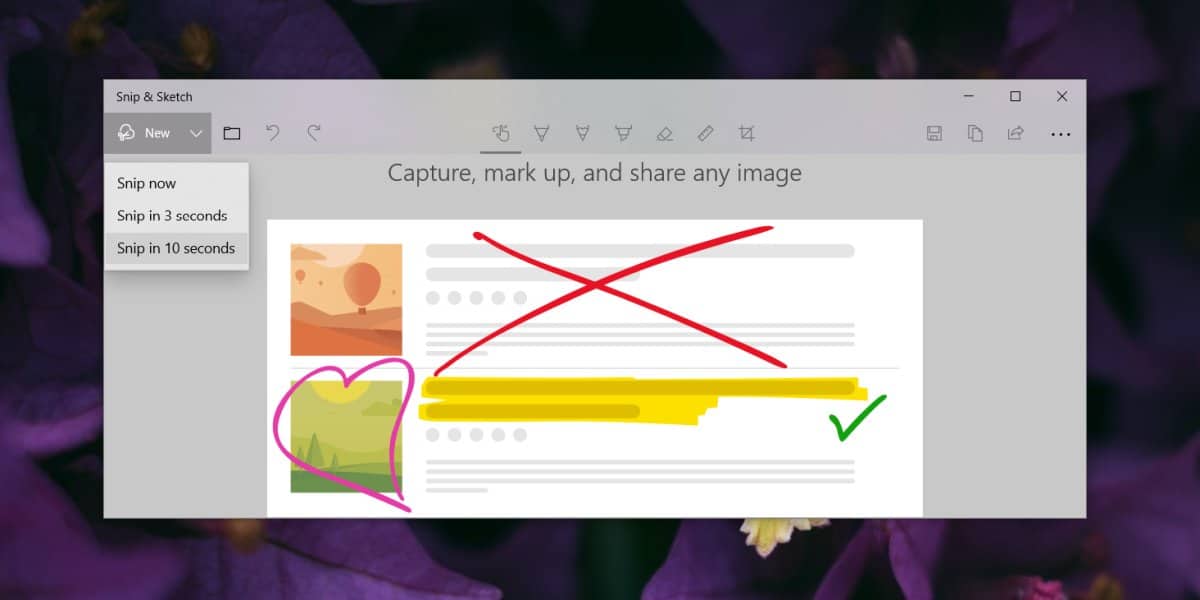
Μέθοδος μπόνους: Win + PrntScrn
Αν θέλετε απλώς να κάνετε λήψη ενός μενούτην οθόνη σας και δεν είστε ιδιαίτερα συγκεκριμένοι σχετικά με τη χρήση του Snip & Sketch, μπορείτε απλά να χρησιμοποιήσετε το Win + PrntScrn. Ένα στιγμιότυπο οθόνης ολόκληρης της οθόνης θα καταγραφεί και θα αποθηκευτεί σε ένα φάκελο 'Screenshots' στη βιβλιοθήκη εικόνων σας. Μπορείτε να το ανοίξετε στο Snip & Sketch αν θέλετε να χρησιμοποιήσετε τα εργαλεία σχολιασμού της εφαρμογής. Ανοίξτε την εφαρμογή και χρησιμοποιήστε τη συντόμευση πληκτρολογίου Ctrl + O για να μεταβείτε στο πλαίσιο επιλογής αρχείου.
Πρέπει να συλλάβετε το δείκτη του ποντικιού σε ένα στιγμιότυπο οθόνης; Δείτε πώς.












Σχόλια